
Jeśli kiedykolwiek potrzebujesz Prywatne przeglądanie W Google Chrome, łatwo jest szybko otworzyć okno Incognito za pomocą skrótu klawiaturowego. W tym trybie specjalnym twoja historia przeglądania nie będzie przechowywana na lokalnej maszynie. Oto jak go uruchomić.
Pierwszy, otwarty chrom. Dzięki otwartym oknie przeglądarki Chrome naciśnij następującą kombinację klawiatury, aby otworzyć nowe okno incognito:
- Windows, Linux lub Chromebook: Naciśnij Ctrl + Shift + N
- Prochowiec: Naciśnij Polecenie + Shift + N
Po naciśnięciu skrótu klawiaturowego otworzy się specjalne okno incognito.
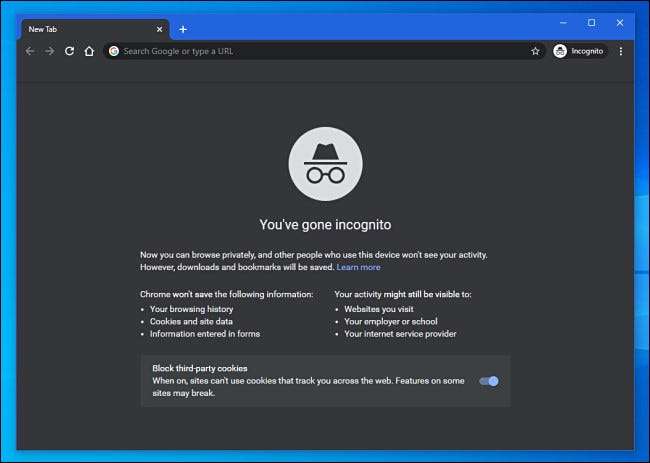
Za każdym razem, gdy jesteś w trybie incognito, będziesz mógł powiedzieć, ponieważ pasek narzędzi do przeglądarki Chrome będzie miał ciemniejszy schemat kolorów, a nie będzie mała ikona incognito obok paska adresu na pasku narzędzi.

Podczas przeglądania w oknie Incognito Chrome nie przechowuje lokalizacji historii przeglądania, danych witryny, plików cookie ani zapisanych formularza, gdy zostanie zamknięty okno Incognito. Jednak pobrane pliki i zakładki zostaną zapisane, chyba że ręcznie je usuniesz.
W dowolnym momencie można nacisnąć Ctrl + T (lub Command + T na Mac), aby otworzyć nową kartę w oknie Incognito, a także przeglądanie aktywności w tej zakładce będzie również prywatne.
Pamiętaj, że tryb incognito nie jest doskonały, a to nie chroni cię Od tych, którzy mogą zdalnie zobaczyć swoją aktywność w sieci, takich jak pracodawca, szkoła, ISP lub witryny, które odwiedzasz. To tylko uniemożliwić lokalne snooping historii przeglądania.
ZWIĄZANE Z: Jak działa prywatne przeglądanie i dlaczego nie oferuje pełnej prywatności
Kiedy jesteś gotowy do zatrzymania prywatnego przeglądania, musisz zamknąć okno incognito. Aby to zrobić za pomocą skrótu klawiaturowego, naciśnij Alt + F4 w systemie Windows i Linux lub Command + Shift + W na komputerze Mac. Albo możesz po prostu kliknąć "X" w rogu okna myszą. Bądź tam bezpieczny!







